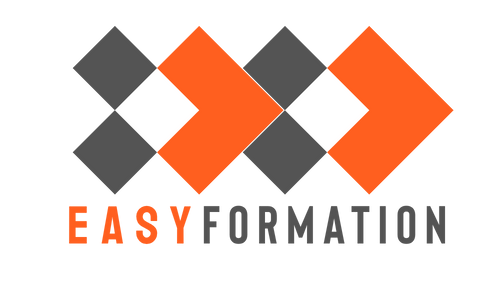Se connecter à Internet et gérer les réseaux sur Windows

Que vous utilisiez une connexion Wi-Fi, Ethernet, VPN ou partage de données, Windows offre des outils simples pour gérer vos réseaux. Voici comment configurer, dépanner et optimiser votre connexion Internet. 🌐 1. Se connecter en Wi-Fi Connexion manuelle Cliquez sur l’icône réseau (barre des tâches) Sélectionnez votre réseau Wi-Fi Entrez le mot de passe (si sécurisé) Cochez “Se connecter automatiquement” (pour une reconnexion facile) Connexion avancée ✅ Forcer une connexion 2,4 GHz ou 5 GHz : Paramètres → Réseau et Internet → Wi-Fi → Gérer les réseaux connus Cliquez sur votre réseau → Propriétés → Bande préférée ✅ Oublier un réseau Wi-Fi : Sélectionnez le réseau → “Oublier” (utile pour les réseaux publics) 🔌 2. Se connecter en Ethernet (câble) Branchez le câble à votre PC et au routeur/box La connexion se fait automatiquement (DHCP) Configurer une IP manuelle (si nécessaire) Win + R → ncpa.cpl → Clic droit sur “Ethernet” → Propriétés Sélectionnez “Protocole Internet version 4 (TCP/IPv4)” → Propriétés Choisissez “Utiliser l’adresse IP suivante” et entrez : IP (ex: 192.168.1.10) Masque de sous-réseau (ex: 255.255.255.0) Passerelle par défaut (ex: 192.168.1.1) DNS (ex: 8.8.8.8 pour Google DNS) 🔒 3. Configurer un VPN Avec Windows intégré Paramètres → Réseau et Internet → VPN Ajouter un VPN → Remplissez : Fournisseur : Windows (intégré) Nom de la connexion : Mon VPN Adresse du serveur (ex: vpn.monservice.com) Type de VPN : L2TP/IPsec, IKEv2, etc. Identifiants : Nom d’utilisateur/Mot de passe Avec un client tiers (OpenVPN, NordVPN, etc.) Installez le logiciel du fournisseur VPN et suivez les instructions. 📱 4. Partager une connexion (Partage de données mobile) Activez le partage sur votre smartphone (USB/Bluetooth/Wi-Fi Hotspot) Sur Windows : USB : Branchez le téléphone → Sélectionnez “USB Tethering” Wi-Fi Hotspot : Connectez-vous comme un réseau Wi-Fi normal Bluetooth : Appairez les appareils → Paramètres → Bluetooth → Partage de connexion ⚠️ 5. Dépanner les problèmes de connexion Réinitialiser la connexion Win + I → Réseau et Internet → Réinitialisation réseau “Réinitialiser maintenant” (redémarre les cartes réseau) Vérifier l’état du réseau ✅ Tester la connexion : Win + R → cmd → Tapez ping 8.8.8.8 (test Google DNS) Si aucune réponse → Problème de connexion ✅ Redémarrer l’adaptateur réseau : Win + X → Gestionnaire de périphériques → Cartes réseau Clic droit → “Désactiver” puis “Activer” ✅ Mettre à jour le pilote réseau : Gestionnaire de périphériques → Clic droit sur la carte → Mettre à jour le pilote ⚙️ 6. Optimiser sa connexion Internet Astuce Effet Changer de DNS (1.1.1.1 ou 8.8.8.8) Meilleure vitesse et confidentialité Désactiver les mises à jour P2P Paramètres → Mise à jour → Options avancées → Optimisation de distribution Limiter la bande passante des apps Paramètres → Réseau et Internet → Utilisation des données 📌 7. Sécuriser son réseau Wi-Fi ✅ Éviter les réseaux publics non sécurisés ✅ Utiliser un VPN en Wi-Fi public ✅ Vérifier les appareils connectés via l’interface du routeur (192.168.1.1) 🚀 Conclusion Avec ces méthodes, vous pouvez : ✔️ Vous connecter en Wi-Fi/Ethernet/VPN ✔️ Partager une connexion mobile ✔️ Dépanner les problèmes réseau ✔️ Optimiser votre vitesse Internet 💡 Testez ces solutions et partagez en commentaire ce qui a fonctionné pour vous ! 🌐
Optimiser les performances de son PC Windows facilement

Votre PC Windows ralentit avec le temps ? Pas de panique ! Voici un guide complet et facile pour booster ses performances sans logiciel tiers, en optimisant les réglages système, le démarrage et la maintenance. 🔧 1. Nettoyer son disque dur (Libérer de l’espace) Supprimer les fichiers inutiles ✅ Utilisez le Nettoyage de disque intégré : Win + R → Tapez cleanmgr → Sélectionnez le disque système (C:) Cochez “Fichiers temporaires”, “Cache”, “Fichiers de mise à jour Windows” ✅ Vider le dossier Temp : Win + R → Tapez %temp% → Supprimez tout (Ctrl + A → Suppr) ✅ Désinstaller les programmes inutiles : Paramètres → Applications → Applications et fonctionnalités ⚡ 2. Optimiser le démarrage de Windows Réduire les programmes au démarrage ✅ Ouvrir le Gestionnaire des tâches : Ctrl + Shift + Esc → Onglet “Démarrage” Désactivez les logiciels non essentiels (ex : Skype, Steam, Adobe Updater) ✅ Désactiver les services inutiles : Win + R → msconfig → Onglet “Services” Cochez “Masquer les services Microsoft” → Désactivez les services superflus 🖥️ 3. Améliorer les performances graphiques et système Ajuster les paramètres visuels ✅ Passer en mode “Performances optimales” : Win + S → Tapez “Performances” → “Ajuster l’apparence et les performances de Windows” Sélectionnez “Ajuster pour obtenir les meilleures performances” ✅ Désactiver les animations inutiles : Paramètres → Accessibilité → Options d’affichage → Désactivez “Effets de transparence” et “Animations Windows” Optimiser le plan d’alimentation ✅ Passer en mode “Performances élevées” : Paramètres → Système → Alimentation et batterie → “Mode meilleures performances” 🔄 4. Défragmenter (HDD) ou Optimiser (SSD) son disque ✅ Pour les disques durs (HDD) : Win + S → Tapez “Défragmenter” → “Optimiser les lecteurs” Sélectionnez le disque → “Optimiser” ✅ Pour les SSD : Windows optimise automatiquement les SSD via TRIM, mais vous pouvez lancer une optimisation manuelle. 🛡️ 5. Vérifier les virus et logiciels malveillants ✅ Lancer une analyse complète avec Windows Defender : Paramètres → Mise à jour et sécurité → Sécurité Windows → “Analyse complète” ✅ Utiliser l’outil de suppression des logiciels malveillants (Malicious Software Removal Tool – MSRT) : Téléchargez-le depuis Microsoft 🔍 6. Réinitialiser Windows (Si le PC reste lent) ✅ Réinitialisation sans perdre ses fichiers : Paramètres → Mise à jour et sécurité → Récupération → “Réinitialiser ce PC” Choisissez “Conserver mes fichiers” 📌 Bonus : Autres astuces rapides Astuce Effet Désactiver les applications en arrière-plan Paramètres → Confidentialité → Applications en arrière-plan Nettoyer le registre (pour experts) Utilisez CCleaner (avec prudence) Augmenter la mémoire virtuelle Paramètres système → Performances → Avancé → Mémoire virtuelle Mettre à jour les pilotes Gestionnaire de périphériques → Mettre à jour les drivers 🚀 Conclusion En suivant ces étapes, votre PC Windows devrait regagner en réactivité et stabilité. Pour une optimisation encore plus poussée : Mettez à jour Windows régulièrement Évitez d’installer des logiciels inutiles Utilisez un SSD si possible (améliore radicalement les performances) 💡 Testez ces optimisations et dites-nous en commentaire si votre PC est plus rapide ! 🚀
Comment mettre à jour Windows et pourquoi c’est important

Les mises à jour de Windows ne sont pas seulement des améliorations esthétiques : elles sont essentielles pour la sécurité, la stabilité et les performances de votre PC. Voici un guide complet pour bien les gérer. 🔍 Pourquoi mettre à jour Windows ? 1. Sécurité renforcée (Raison principale !) 🛡 Correctifs des failles : Microsoft corrige chaque mois des vulnérabilités critiques (ex : failles Zero-Day). 🚫 Blocage des malwares : Les mises à jour améliorent Windows Defender contre les nouveaux virus. 🔒 Protection des données : Prévention contre les ransomwares et piratages. 2. Améliorations des performances ⚡ Optimisations du système et des pilotes matériels. 🔋 Meilleure gestion de la batterie sur PC portables. 3. Nouvelles fonctionnalités 🆕 Ajouts d’outils (ex : Copilot IA dans Windows 11 23H2). 🎨 Améliorations de l’interface (Thèmes, menus…). 4. Compatibilité logicielle 💻 Les nouveaux programmes exigent souvent la dernière version de Windows. 🎮 Meilleur support pour les jeux et périphériques récents. 🔄 Comment mettre à jour Windows ? Méthode 1 : Mise à jour standard Ouvrez les paramètres : Win + I Accédez à : Mise à jour et sécurité > Windows Update Cliquez sur Rechercher les mises à jour Installez toutes les mises à jour disponibles Redémarrez si demandé (planifiez-le si nécessaire) Méthode 2 : Mise à jour manuelle (pour les versions majeures) Téléchargez l’Assistant de mise à jour depuis le site Microsoft Lancez l’outil et suivez les instructions Choisissez entre : Conserver fichiers et apps (recommandé) Nettoyer installation (pour problèmes persistants) Méthode 3 : Via PowerShell (pour experts) powershell Copy Download # Vérifier les mises à jour wuauclt /detectnow # Forcer l’installation Install-Module PSWindowsUpdate Get-WindowsUpdate -Install -AcceptAll ⚠️ Problèmes courants et solutions Problème Solution Mise à jour bloquée Utilisez l’outil Microsoft Update Troubleshooter Espace disque insuffisant Nettoyez avec cleanmgr ou désinstallez des programmes Erreur 0x80070070 Libérez 10 Go d’espace minimum Pilotes incompatibles Restaurez le système via Paramètres > Récupération 📅 Bonnes pratiques ✅ Activez les mises à jour automatiques (Paramètres > Windows Update > Options avancées) ⏰ Planifiez les redémarrages en dehors des heures de travail 💾 Sauvegardez vos données avant les mises à jour majeures 🔍 Vérifiez les notes de version sur le blog Microsoft 🛑 Quand retarder les mises à jour ? 🚧 En cas de problèmes connus (vérifiez les forums) 💻 Sur des machines critiques (serveurs, PC de production) ⚠️ Utilisez alors Paramètres > Windows Update > Suspendre les mises à jour 💡 Le saviez-vous ? Les mises à jour cumulatives arrivent le 2ème mardi du mois (“Patch Tuesday”) Windows 10 sera supporté jusqu’en octobre 2025 Windows 11 exige désormais un TPM 2.0 et un processeur récent En résumé : Mettre à jour Windows régulièrement, c’est comme verrouiller les portes de votre maison numérique. Quelques minutes par mois peuvent vous éviter des catastrophes ! 🔧 Une question sur une mise à jour spécifique ? Consultez les comme
Raccourcis clavier Windows indispensables pour gagner du temps

Les raccourcis clavier sont un moyen ultra-rapide de naviguer, gérer vos fenêtres et automatiser des tâches sous Windows. Voici les meilleurs raccourcis à connaître absolument, classés par catégorie pour une productivité maximale. 🔹 Raccourcis système de base (à connaître par cœur) Raccourci Action Win + E Ouvrir l’Explorateur de fichiers Win + D Afficher/masquer le Bureau Win + L Verrouiller la session Win + I Ouvrir les Paramètres Windows Alt + F4 Fermer la fenêtre active Ctrl + Shift + Esc Ouvrir le Gestionnaire des tâches 🔹 Navigation et gestion des fenêtres Raccourci Action Win + Tab Afficher toutes les fenêtres (vue tâches) Alt + Tab Basculer entre les applications ouvertes Win + ← / → Snap fenêtre à gauche/droite (50% écran) Win + ↑ / ↓ Maximiser/minimiser la fenêtre Win + Ctrl + D Créer un nouveau bureau virtuel Win + Ctrl + ←/→ Changer de bureau virtuel 🔹 Capture d’écran et édition Raccourci Action Win + Shift + S Capture d’écran avancée (zone libre) Win + PrtSc Capture plein écran (enregistrée dans Captures d’écran) Win + V Ouvrir l’historique du presse-papiers Win + . (point) Ouvrir le menu emojis et symboles 😊 🔹 Recherche et productivité Raccourci Action Win + S Lancer la recherche Windows Ctrl + N Nouvelle fenêtre (Explorateur, Chrome, etc.) Ctrl + T Nouvel onglet (navigateur, Explorateur) Ctrl + W Fermer l’onglet/fenêtre active Ctrl + Shift + T Rouvrir le dernier onglet fermé 🔹 Gestion des fichiers (Explorateur Windows) Raccourci Action F2 Renommer un fichier/dossier Ctrl + Shift + N Créer un nouveau dossier Alt + Entrée Afficher les propriétés du fichier Ctrl + Shift + C Copier le chemin du fichier Ctrl + X / C / V Couper / Copier / Coller 🔹 Raccourcis avancés (pour power users) Raccourci Action Win + X Menu Power User (accès rapide aux outils système) Win + R Ouvrir la commande Exécuter Win + Pause Afficher les infos système Ctrl + Alt + Suppr Menu de sécurité (verrouillage, gestionnaire de tâches) Win + Ctrl + Shift + B Redémarrer le pilote graphique (si écran noir) 💡 Bonus : Personnaliser ses propres raccourcis Clic droit sur un raccourci → Propriétés → Raccourci Choisir une touche de raccourci (ex: Ctrl + Alt + W pour Word). Conclusion Avec ces raccourcis, vous diviserez par deux votre temps de navigation sous Windows. 📌 Astuce : Commencez par 5 raccourcis par jour jusqu’à les maîtriser. 🚀 À vous de jouer ! Quel est votre raccourci préféré ? 😊
Sécuriser son ordinateur Windows : les bons réflexes

La sécurité informatique est essentielle pour protéger vos données et votre vie privée. Que vous utilisiez Windows 10 ou 11, voici les meilleures pratiques pour sécuriser votre PC contre les virus, les piratages et les logiciels malveillants. 1. Mettre à jour Windows régulièrement 🔹 Pourquoi ? Les mises à jour corrigent les failles de sécurité. 🔹 Comment ? ✅ Windows Update : Paramètres → Mise à jour et sécurité → Windows Update Activez “Mises à jour automatiques”. ✅ Mettre à jour les pilotes : Gestionnaire de périphériques → Mettre à jour les drivers. ⚠️ Astuce : Vérifiez aussi les mises à jour des logiciels (navigateur, Office, etc.). 2. Activer et configurer Windows Defender (Microsoft Defender) Windows inclut un antivirus gratuit et efficace : ✅ Vérifier l’état de protection : Paramètres → Confidentialité et sécurité → Sécurité Windows Ouvrir “Protection contre les virus et menaces”. ✅ Analyses régulières : Lancez une analyse rapide ou complète une fois par semaine. ✅ Protection en temps réel : Activez “Protection cloud” et “Envoi d’échantillons” pour une détection renforcée. 3. Utiliser un mot de passe fort et un verrouillage automatique 🔹 Pour éviter les intrusions : ✅ Mot de passe complexe : Minimum 12 caractères avec chiffres, majuscules et symboles. Évitez les mots courants (password123). ✅ Verrouillage automatique : Win + L pour verrouiller manuellement. Paramètres → Comptes → Options de connexion → Réglez le délai de verrouillage. ✅ Authentification à deux facteurs (2FA) : Activez-la sur votre compte Microsoft et vos applications sensibles. 4. Éviter les logiciels malveillants et les arnaques 🔹 Téléchargements sécurisés : ✅ Téléchargez depuis des sources officielles (Microsoft Store, sites vérifiés). ❌ Évitez les cracks, keygens et sites douteux (risque de virus). 🔹 Méfiez-vous des e-mails et liens frauduleux (phishing) : ✅ Ne cliquez pas sur des liens suspects (ex : “Votre compte a été piraté”). ✅ Vérifiez l’expéditeur avant d’ouvrir une pièce jointe. 🔹 Utilisez un bloqueur de publicités (uBlock Origin) pour éviter les malwares. 5. Configurer le pare-feu Windows Le pare-feu intégré bloque les connexions suspectes : ✅ Vérifiez son activation : Panneau de configuration → Pare-feu Windows Activez-le pour réseau privé et public. ✅ Bloquez les applications dangereuses : Dans “Paramètres avancés”, interdisez l’accès Internet à certains logiciels. 6. Sauvegarder ses données régulièrement 🔹 3 méthodes pour éviter la perte de données : 1️⃣ OneDrive / Google Drive (sauvegarde cloud automatique). 2️⃣ Disque dur externe (Paramètres → Mise à jour et sécurité → Sauvegarde). 3️⃣ Historique des fichiers : Activez-le pour restaurer des versions précédentes. ⚠️ Règle 3-2-1 : 3 copies de vos fichiers. 2 supports différents (cloud + disque dur). 1 copie hors site (au cas où). 7. Désactiver les services inutiles et les accès distants ✅ Désactivez le Remote Desktop (RDP) si vous ne l’utilisez pas : Paramètres → Système → Bureau à distance → Désactivez. ✅ Supprimez les programmes inutiles : Paramètres → Applications → Désinstaller. ✅ Utilisez un compte Standard (non Administrateur) pour naviguer : Moins de risques de modifications système accidentelles. 8. Chiffrer ses fichiers sensibles (BitLocker) 🔹 Pour protéger vos données en cas de vol : ✅ Activez BitLocker (Windows Pro uniquement) : Panneau de configuration → Chiffrement de lecteur BitLocker. ✅ Alternative gratuite : VeraCrypt pour chiffrer des dossiers. 9. Vérifier les connexions réseau et les appareils connectés ✅ Listez les appareils connectés : Paramètres → Réseau et Internet → Wi-Fi → Gérer les réseaux connus. ✅ Utilisez un VPN en public (ex : ProtonVPN, Windscribe). 10. Nettoyer et optimiser son PC régulièrement ✅ Supprimez les fichiers temporaires : Win + R → %temp% → Supprimez tout. ✅ Utilisez l’outil intégré : Nettoyage de disque (cleanmgr). Récapitulatif des actions urgentes Action Où le faire ? Mettre à jour Windows Paramètres → Windows Update Activer Windows Defender Sécurité Windows Configurer un mot de passe fort Comptes → Options de connexion Sauvegarder ses fichiers OneDrive / Disque dur externe Désactiver RDP Système → Bureau à distance Conclusion En suivant ces bonnes pratiques, vous réduirez considérablement les risques de piratage, de virus et de perte de données. La sécurité est un processus continu : restez vigilant et mettez régulièrement à jour vos protections. 🔒 Votre ordinateur est maintenant bien plus sécurisé ! 🚀
Top 5 des outils intégrés de Windows à découvrir absolument

Windows regorge d’outils méconnus mais extrêmement puissants pour optimiser votre productivité, diagnostiquer votre PC ou automatiser des tâches. Voici 5 outils natifs indispensables que vous devriez absolument explorer. 1. PowerToys (Windows 10/11) – La boîte à outils ultime 📌 Accès : Téléchargeable gratuitement sur le Microsoft Store Fonctionnalités clés : ✅ FancyZones → Organisez vos fenêtres avec des grilles personnalisables (parfait pour les écrans larges). ✅ PowerToys Run → Lanceur ultra-rapide (alternative à Win + S, comme Spotlight sur Mac). ✅ Color Picker → Capturez une couleur à l’écran avec Win + Shift + C. ✅ Text Extractor → Extrait du texte depuis n’importe quelle image (Win + Shift + T). 💡 Pour qui ? Développeurs, graphistes, multi-tâches. 2. Gestionnaire de tâches (Ctrl + Maj + Échap) – Le couteau suisse système 📌 Accès : Ctrl + Shift + Esc ou Clic droit sur la barre des tâches → Gestionnaire des tâches Fonctions méconnues : 🔧 Onglet “Démarrage” → Désactivez les programmes qui ralentissent le démarrage. 📊 Performances → Surveillez l’utilisation CPU, GPU, RAM et disque en temps réel. 🌐 Historique des applications → Voir quels logiciels consomment le plus de ressources. 🔄 Redémarrer l’Explorateur Windows → Si le bureau se freeze (clic droit sur “Explorateur Windows” → Redémarrer). 💡 Pour qui ? Tous les utilisateurs, surtout ceux qui ont un PC lent. 3. Capture d’écran avancée (Win + Shift + S) – Bien mieux que Impr. écran 📌 Accès : Win + Shift + S Modes disponibles : ✂ Capture rectangulaire / libre / fenêtre / plein écran ✏ Annotation directe (survoler la notification après capture) 📋 Enregistrement automatique dans le presse-papiers (ou Win + V pour l’historique) 💡 Alternative : L’outil “Capture et croquis” (Windows + R → ms-screenclip) permet d’éditer après coup. 💡 Pour qui ? Rédacteurs, enseignants, support technique. 4. Windows Sandbox – Un PC virtuel jetable pour tester des logiciels 📌 Accès : Activation : Recherchez “Fonctionnalités Windows” → Cochez “Windows Sandbox” → Redémarrez. Lancement : Menu Démarrer → “Windows Sandbox”. Avantages : 🛡 100% sécurisé → Téléchargez et exécutez des logiciels suspects sans risque. ⚡ Léger et instantané → Pas besoin d’installer VirtualBox ou VMware. 🗑 Auto-destruction → Tout est effacé à la fermeture. 💡 Pour qui ? Testeurs de logiciels, utilisateurs curieux, administrateurs. 5. PowerShell et WSL (Windows Subsystem for Linux) – Pour les pros du scripting 📌 Accès : PowerShell : Win + X → Windows PowerShell (Admin) WSL : wsl –install dans PowerShell (pour exécuter Linux sans dual-boot) Exemples d’utilisations : 🖥 Automatiser des tâches (ex : renommer 1000 fichiers d’un coup). 🐧 Lancer des commandes Linux (Bash, Ubuntu, etc.) directement sous Windows. 🔍 Diagnostiquer le réseau (Test-NetConnection, ipconfig /all). 💡 Pour qui ? Développeurs, administrateurs système, power users. Bonus : L’observateur d’événements (Event Viewer) 📌 Accès : Win + R → eventvwr.msc À quoi ça sert ? 🔎 Déboguer les crashes (filtrez par “Erreur” ou “Avertissement”). 📅 Voir l’historique des connexions (suivi de sécurité). 🛠 Analyser les performances (délais de démarrage, etc.). 💡 Pour qui ? Techniciens, bidouilleurs, utilisateurs avancés. Conclusion Ces outils gratuits et déjà installés sur Windows peuvent remplacer de nombreux logiciels tiers. Que vous soyez un utilisateur occasionnel ou un expert, ils vous feront gagner du temps et des performances. 🚀 À vous de jouer : Testez PowerToys et Windows Sandbox dès aujourd’hui !
Gérer vos fichiers et dossiers efficacement sur Windows

Organiser et gérer vos fichiers correctement est essentiel pour optimiser votre productivité et éviter la perte de données. Ce guide vous montre les meilleures pratiques et outils pour maîtriser votre système de fichiers sous Windows. 1. Structure de base de l’Explorateur de fichiers 1.1. Accéder à l’Explorateur de fichiers Raccourci : Win + E Icône dans la barre des tâches Menu Démarrer → “Explorateur de fichiers” 1.2. Comprendre l’interface Volet de navigation gauche (accès rapide aux dossiers fréquents) Barre d’adresse (chemin du dossier actuel) Barre de recherche (recherche rapide) Affichage des fichiers (icônes, liste, détails) 1.3. Emplacements clés Dossier Utilité Documents Fichiers personnels (Word, Excel, etc.) Téléchargements Fichiers téléchargés depuis Internet Images/Vidéos/Musique Médias organisés par type Bureau Fichiers et raccourcis accessibles rapidement 2. Techniques d’organisation avancée 2.1. Créer une structure logique Exemple d’arborescence efficace : 📁 Projets ├── 📁 Client_A │ ├── 📁 Factures │ ├── 📁 Contrats │ └── 📁 Présentations 📁 Personnel ├── 📁 Finances ├── 📁 Santé └── 📁 Loisirs 2.2. Utiliser les bibliothèques (Windows 10/11) Activation : Clic droit → Nouveau → Bibliothèque Avantage : Agrège des dossiers dispersés en une vue unique Exemple : Bibliothèque “Travail” regroupant des dossiers de différents disques 2.3. Étiquetage et métadonnées Clic droit → Propriétés → Détails (pour ajouter des tags) Recherche avancée : tag:vacances dans la barre de recherche 3. Gestion quotidienne des fichiers 3.1. Opérations de base Action Méthode Copier Ctrl + C ou glisser avec Ctrl Déplacer Ctrl + X + Ctrl + V ou glisser avec Shift Renommer F2 ou clic lent Supprimer Suppr (Corbeille) ou Shift + Suppr (définitif) 3.2. Sélection multiple Contiguë : Shift + clic Non contiguë : Ctrl + clic Tout sélectionner : Ctrl + A 3.3. Recherche efficace Filtres rapides : type:document date:semainedernière taille:>100MB Opérateurs booléens : projet AND (client OR fournisseur) 4. Outils intégrés puissants 4.1. Explorateur avec onglets (Windows 11) Nouvel onglet : Ctrl + T Navigation : Ctrl + Tab Fractionnement : Glisser un onglet pour créer une fenêtre séparée 4.2. Affichages personnalisés Groupement : Clic droit → Grouper par → Type/Date/Taille Vue détaillée : Colonnes personnalisables (clic droit sur les en-têtes) 4.3. Historique des fichiers Activation : Paramètres → Mise à jour et sécurité → Sauvegarde Restaurer : Explorateur → Onglet “Historique” 5. Logiciels tiers utiles 5.1. Recherche avancée Everything (moteur de recherche ultra-rapide) Listary (recherche contextuelle) 5.2. Gestion de fichiers pro Logiciel Avantage Total Commander Double panneau, FTP intégré Directory Opus Personnalisation poussée XYplorer Onglets, prévisualisation 5.3. Nettoyage intelligent TreeSize (visualisation de l’espace disque) Duplicate Cleaner (suppression des doublons) 6. Bonnes pratiques et sécurité 6.1. Stratégies de sauvegarde Règle 3-2-1 : 3 copies des données 2 supports différents 1 copie hors site 6.2. Protection des données Cryptage : Clic droit → Propriétés → Avancé → Chiffrer Cloud : OneDrive/Google Drive pour synchronisation 6.3. Maintenance régulière Nettoyage : cleanmgr (nettoyage de disque) Défragmentation (pour HDD, inutile sur SSD) 7. Raccourcis indispensables Raccourci Action Ctrl + Shift + N Nouveau dossier Alt + ↑ Dossier parent F2 Renommer Shift + F10 Menu contextuel clavier Win + V Historique du presse-papiers Conclusion Une gestion rigoureuse de vos fichiers vous fera gagner un temps précieux au quotidien. En combinant les fonctionnalités natives de Windows avec quelques outils tiers et une organisation méthodique, vous transformerez votre gestion documentaire en un processus fluide et sécurisé. 💡 Astuce finale : Prenez 10 minutes chaque vendredi pour classer et archiver vos nouveaux fichiers – votre “vous du futur” vous remerciera !
Personnaliser votre bureau Windows comme un pro

Personnaliser votre bureau Windows permet d’améliorer votre productivité et de rendre votre expérience plus agréable. Dans ce guide, nous allons explorer des méthodes avancées pour optimiser l’apparence et les fonctionnalités de votre bureau. 1. Optimiser l’affichage du Bureau 🔹 Organiser les icônes automatiquement Clic droit sur le Bureau → Affichage → Aligner les icônes automatiquement Choisir entre Grandes, Moyennes ou Petites icônes 🔹 Masquer toutes les icônes du Bureau (pour un look minimaliste) Clic droit → Affichage → Afficher les icônes du Bureau (décocher) 🔹 Activer le mode sombre pour moins fatiguer les yeux Paramètres → Personnalisation → Couleurs → Mode par défaut → Sombre 2. Personnaliser le fond d’écran et l’écran de verrouillage 🎨 Choisir un fond d’écran dynamique (Windows 11) Paramètres → Personnalisation → Arrière-plan → Diaporama (choisir un dossier d’images) 🖼️ Utiliser un fond d’écran personnalisé (4K, animé, etc.) Télécharger des fonds HD sur Wallpaper Engine (Steam) ou Unsplash Clic droit sur une image → Définir comme fond d’écran 🔒 Personnaliser l’écran de verrouillage Paramètres → Personnalisation → Écran de verrouillage Changer l’image Afficher des infos (météo, calendrier) Activer le diaporama 3. Améliorer la Barre des tâches et le Menu Démarrer ⚙️ Centrer la Barre des tâches (style Windows 11) Clic droit sur la Barre des tâches → Paramètres → Personnaliser la Barre des tâches Choisir Comportement de la Barre des tâches → Alignement : Centre 📌 Épingler vos applications préférées Faire un clic droit sur une app → Épingler à la Barre des tâches 🔍 Utiliser les Widgets (Windows 11) Win + W → Afficher les widgets (météo, actualités, calendrier) 🔄 Personnaliser le Menu Démarrer Clic droit sur une app → Épingler au démarrage Redimensionner les tuiles (Windows 10) Désactiver les suggestions (Paramètres → Personnalisation → Démarrer) 4. Utiliser des thèmes et des packs de personnalisation 🎭 Installer des thèmes officiels (Microsoft Store) Paramètres → Personnalisation → Thèmes → Parcourir les thèmes 🛠️ Télécharger des thèmes tiers (avec prudence !) Sites recommandés : DeviantArt (SkinPacks) ThemeForest ⚠️ Attention : Évitez les sites non sécurisés pour ne pas installer de logiciels malveillants. 🖥️ Changer les icônes système Télécharger des packs d’icônes (.ico) Clic droit sur un raccourci → Propriétés → Changer d’icône 5. Automatiser et optimiser avec des outils avancés 🔄 Rainmeter (Personnalisation ultra-avancée) Site officiel Permet d’ajouter des widgets personnalisés (horloges, météo, performances PC) 📂 Fences (Organiser les icônes du bureau) Stardock Fences Crée des zones regroupées pour classer vos icônes 🎮 Wallpaper Engine (Fonds animés) Disponible sur Steam (~4€) Fonds d’écran animés, interactifs et en 4K 6. Raccourcis et astuces secrètes Raccourci Effet Win + Ctrl + D Créer un nouveau bureau virtuel Win + . (point) Ouvrir l’emoji picker 😊 Win + Shift + S Capture d’écran avancée Alt + F4 (sur le Bureau) Afficher les options d’arrêt Win + X Menu Power User (accès rapide aux outils système) Conclusion Avec ces techniques, vous pouvez transformer votre bureau Windows en un espace ergonomique, esthétique et ultra-personnalisé. Que vous préfériez un style minimaliste ou un bureau dynamique avec des widgets, Windows offre de nombreuses possibilités.
Les bases de Windows : ce que tout utilisateur doit savoir

Introduction Windows est un système d’exploitation développé par Microsoft, utilisé par des millions de personnes dans le monde. Que vous soyez débutant ou que vous souhaitiez rafraîchir vos connaissances, ce cours couvre les notions essentielles pour utiliser Windows efficacement. 1. Découverte de l’interface Windows 1.1. Le Bureau (Desktop) Icônes (fichiers, dossiers, raccourcis) Barre des tâches (en bas de l’écran) Menu Démarrer (accès aux programmes et paramètres) 1.2. La Barre des tâches Bouton Démarrer (Windows) Zone de recherche (rechercher fichiers/applications) Barre d’applications épinglées (accès rapide) Zone de notification (heure, Wi-Fi, batterie, etc.) 1.3. L’Explorateur de fichiers Accéder à Ce PC (disques, dossiers, fichiers) Utiliser les onglets (Windows 11) Copier, coller, renommer et supprimer des fichiers 2. Gérer les fichiers et dossiers 2.1. Créer, renommer et supprimer Clic droit → Nouveau → Dossier/Fichier F2 pour renommer Suppr ou Shift + Suppr (suppression définitive) 2.2. Organiser ses fichiers Glisser-déposer pour déplacer Copier (Ctrl+C) / Coller (Ctrl+V) Trier par (nom, date, taille) 2.3. Utiliser la Corbeille Restaurer ou vider la corbeille 3. Personnaliser Windows 3.1. Changer le fond d’écran Clic droit sur le Bureau → Personnaliser Choisir une image ou une couleur 3.2. Modifier le thème et les couleurs Paramètres → Personnalisation → Thèmes 3.3. Configurer l’écran de veille et l’économiseur d’écran Paramètres → Personnalisation → Écran de verrouillage 4. Utiliser les applications et programmes 4.1. Installer et désinstaller un logiciel Télécharger depuis le Microsoft Store ou un site officiel Désinstaller via Paramètres → Applications 4.2. Applications intégrées utiles Bloc-notes (texte simple) Paint (édition d’images basique) Calculatrice Microsoft Edge (navigateur web) 4.3. Gérer les fenêtres Réduire ( _ ), Agrandir (□), Fermer (X) Snap Layouts (Windows + flèches) pour organiser les fenêtres 5. Paramètres et sécurité 5.1. Mettre à jour Windows Paramètres → Windows Update 5.2. Sécurité et antivirus Windows Defender (protection intégrée) Éviter les téléchargements suspects 5.3. Gérer les comptes utilisateurs Créer un compte Microsoft/local Changer le mot de passe 6. Astuces et raccourcis clavier indispensables Raccourci Action Win + E Ouvrir l’Explorateur de fichiers Win + D Afficher le Bureau Ctrl + Shift + Esc Ouvrir le Gestionnaire des tâches Alt + Tab Basculer entre les fenêtres Win + L Verrouiller la session Win + S Ouvrir la recherche Conclusion Ce cours couvre les bases essentielles pour bien utiliser Windows au quotidien. Avec ces connaissances, vous pouvez naviguer, organiser vos fichiers, personnaliser votre système et utiliser les outils intégrés efficacement.